Excel表数据如何进行排序
1、假如排序前的数据如下图所示,会发现数据比较乱,没啥规律可言。“销售日期”既不是最近的排在前面,也不是最早的排在前面;“销售店铺名”相同的也没整合在一起

2、假如现在想按照“销售日期”进行排序,先选择“销售日期”列标题作为排序关键字,点击“数据”,再点击“升序”

3、所选列标题“销售日期”对应的整列数据呈升序,同时整个表的数据会“行”为单位重新调整

4、如果点击“降序”,则“销售日期”对应的整列数据呈降序调整

5、如果需要指定更详细的排序条件,如先以“销售店铺名”升序排序,店铺名相同的数据再以“销售日期”升序排序,那么需要点击打开“排序”对话框进行操作

6、在“排序”对话框里,设置步骤如下:
1. 指定排序关键列
2. 指定排序关键列的排序规则
3. 点击“添加条件”可以追加指定其它排序列
4. 点击“上”、“下”箭头调整排序列作用优先顺序
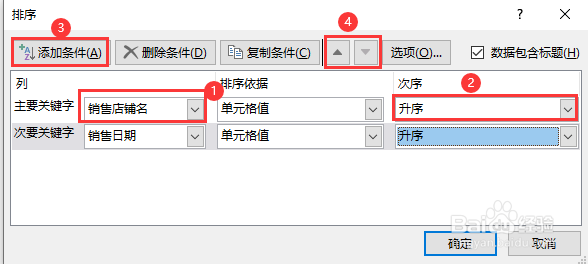
7、如下图所示,表中数据已完成排序
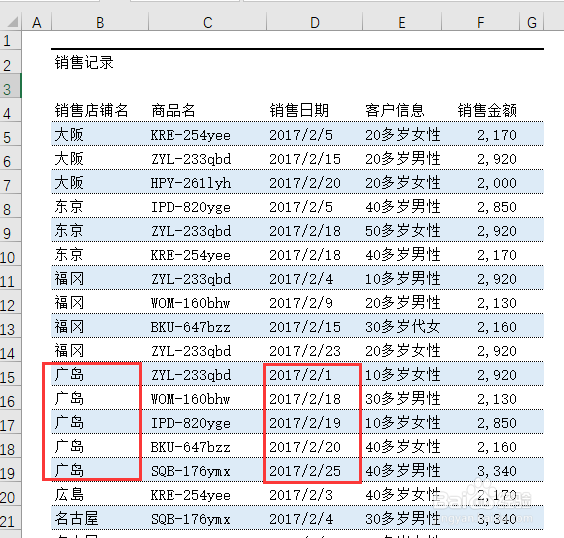
声明:本网站引用、摘录或转载内容仅供网站访问者交流或参考,不代表本站立场,如存在版权或非法内容,请联系站长删除,联系邮箱:site.kefu@qq.com。
阅读量:59
阅读量:25
阅读量:34
阅读量:61
阅读量:171